Atualizado em July 2025: Pare de receber mensagens de erro que tornam seu sistema mais lento, utilizando nossa ferramenta de otimização. Faça o download agora neste link aqui.
- Faça o download e instale a ferramenta de reparo aqui..
- Deixe o software escanear seu computador.
- A ferramenta irá então reparar seu computador.
Ferramenta de limpeza de dispositivos
é uma ferramenta portátil gratuita que lhe permite remover vários ou todos os dispositivos de hardware antigos, não presentes, não utilizados e anteriores do seu computador Windows.
Dispositivos não presentes
são os dispositivos que já foram instalados, mas que já não estão ligados ao computador. Quando você usa o Windows Device Manager incorporado, você pode excluir os dispositivos um por um; e não todos de uma só vez. Isto é o que é possível com esta ferramenta de limpeza de dispositivos. Você pode selecionar um, vários ou todos os dispositivos não presentes e excluí-los juntos.
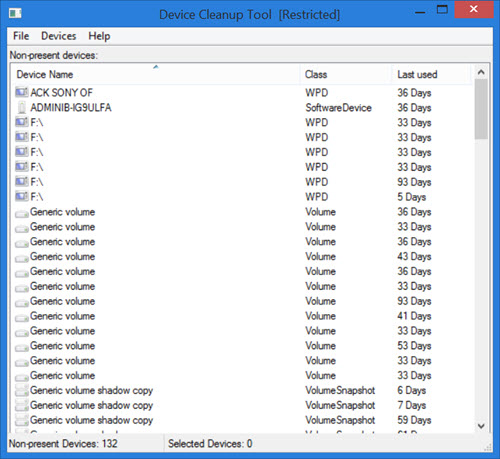
Tabela de Conteúdos
dispositivos
Usar a Ferramenta de Limpeza de Dispositivos é muito fácil. Basta baixar o arquivo zip do site da Uwe Sieber. Ao extrair a pasta zip, você verá duas versões da Ferramenta de Limpeza de Dispositivos; uma para 32 bits e outra para PCs de 64 bits. Clique duas vezes no arquivo .exe adequado para o seu sistema.
A ferramenta lista imediatamente os dispositivos não presentes no seu PC. Você verá o nome do dispositivo, sua classe e número de dias a partir do dia em que o dispositivo foi usado pela última vez. Você pode ver na imagem os últimos dias utilizados, como 36 dias, 59 dias, etc.
Como mencionado no arquivo de Ajuda da ferramenta, todos os dispositivos listados pela ferramenta Device Cleanup estão atualmente ‘não presentes’. Isso significa que, normalmente eles têm o código de problema 45 que é
CM_PROB_PHANTOM
O dispositivo existe actualmente apenas no registo. E o tempo ‘último usado’ vem do tempo de gravação da chave de registro do dispositivo sob
HKEY_LOCAL_MACHINESYSTEMCurrentControlSetEnu.
Em alguns PCs Windows, esse tempo é calculado de acordo com a inicialização, portanto, os dispositivos nesses PCs terão a mesma idade. No entanto, na maioria dos Windows, o tempo é definido quando o dispositivo fica ativo, portanto, para tais sistemas, o tempo ‘último usado’ é relevante.
A partir da lista gerada pela ferramenta Device Cleanup, você pode selecionar um, vários ou todos os dispositivos e excluí-los juntos. Caso o dispositivo seja conectado novamente, ele será detectado como um novo dispositivo, na próxima vez que você usar a ferramenta.
Existem três guias na barra de ferramentas da ferramenta Limpeza de Dispositivos – Arquivo, Dispositivos e Ajuda.
Quando você clica em
Arquivo
você pode ver funções como Atualizar (F5), Criar ponto de restauração do sistema, Mostrar o Gerenciador de dispositivos do Windows e Sair
.
Quando você clica em ‘Mostrar Gerenciador de Dispositivos do Windows’, o Gerenciador de Dispositivos embutido se abre. É como um atalho para o gerenciador de dispositivos do Windows. Os dispositivos não-PnP e os dispositivos ‘soft’ não estão listados na ferramenta Limpeza de dispositivos. Isso porque eles não podem ser reinstalados automaticamente. Portanto, para excluí-los, você precisa usar o Windows Device Manager.
Os criadores desta ferramenta também avisam que você deve ter cuidado com os dispositivos da classe Microsoft MEDIA. Certifique-se de que sabe o que fazer com esses dispositivos listados antes de excluí-los.
O
Dispositivos
permite que você
Selecionar tudo
dispositivos e
Remover selected
dispositivos. Para excluir dispositivos únicos, basta clicar com o botão direito do mouse no dispositivo e clicar em
Remover Dispositivo
. Lembre-se, você terá que ter direitos de administrador para remover os dispositivos, caso contrário você pode ter um erro de ‘Acesso Negado’.
O
Ajuda
apenas dê detalhes sobre a ferramenta, incluindo seu número de versão.
Ferramenta de limpeza de dispositivos download gratuito
Atualizado: julho 2025.
Recomendamos que você tente usar esta nova ferramenta. Ele corrige uma ampla gama de erros do computador, bem como proteger contra coisas como perda de arquivos, malware, falhas de hardware e otimiza o seu PC para o máximo desempenho. Ele corrigiu o nosso PC mais rápido do que fazer isso manualmente:
- Etapa 1: download da ferramenta do reparo & do optimizer do PC (Windows 10, 8, 7, XP, Vista - certificado ouro de Microsoft).
- Etapa 2: Clique em Iniciar Scan para encontrar problemas no registro do Windows que possam estar causando problemas no PC.
- Clique em Reparar tudo para corrigir todos os problemas
Você pode baixar a ferramenta a partir deste
página web
…Arkansas.
Alguns de vocês podem querer dar uma olhada no Device Remover também.
RECOMENDADO: Clique aqui para solucionar erros do Windows e otimizar o desempenho do sistema
Enzo é um fã entusiasta do Windows que gosta de resolver problemas do Windows em particular e falar sobre tecnologias MS em geral.
